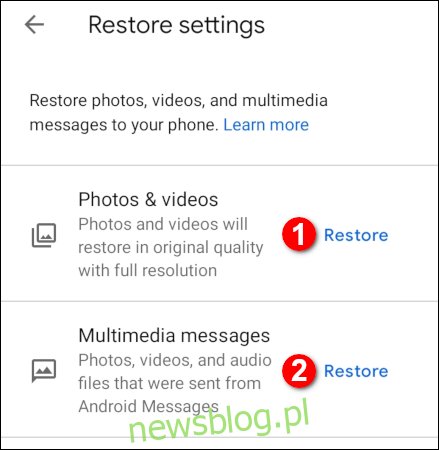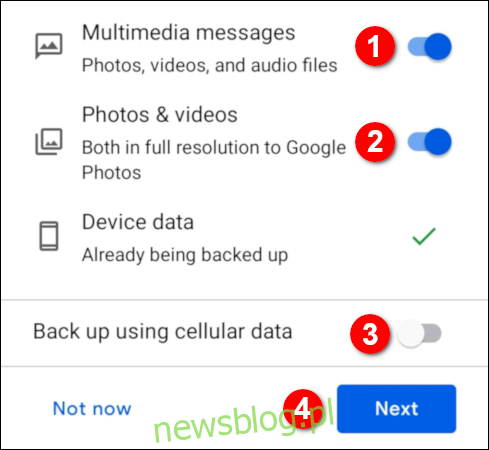Przenoszenie się z jednego telefonu na drugi może być równie traumatyczne, jak zmiana szkoły lub przeprowadzka do nowego miasta. Aby przejście było mniej bolesne, możesz użyć Google One do tworzenia kopii zapasowych i przywracania Androida.
Spis treści:
Co to jest Google One?
Każde konto Google obejmuje 15 GB przestrzeni dyskowej współdzielonej przez Gmaila, Dysk Google i Zdjęcia. Według Google, jedyne pliki, które nie zajmują wolnego miejsca, to elementy „Udostępnione dla mnie”, a także zdjęcia i filmy przechowywane w „Wysokiej jakości”. Żadne multimedia kupione w Google Play również nie wykorzystują wolnego miejsca.
Możesz uzyskać dodatkowe miejsce na dane w Google One, płacąc miesięczną lub roczną opłatę. Od sierpnia 2018 r. Można zwiększyć pojemność magazynu ze 100 GB do 30 TB. Inne korzyści obejmują obsługę klienta, dzielenie się rodziną (do sześciu osób), korzyści z Google Store i rabaty hotelowe.
Do wyboru masz następujące plany:
100 GB: 1,99 USD miesięcznie lub 19,99 USD rocznie
200 GB: 2,99 USD miesięcznie lub 29,99 USD rocznie
2 TB: 9,99 USD miesięcznie lub 99,99 USD rocznie
10 TB: 99,99 USD miesięcznie
20 TB: 199,99 USD miesięcznie
30 TB: 299,99 USD miesięcznie
Możesz pobrać i zainstalować Aplikacja Google One z Google Play za darmo. Jednak po otwarciu aplikacji zostanie wyświetlony monit o wybranie subskrypcji. Nie możesz korzystać z tej aplikacji, jeśli chcesz pozostać przy darmowym planie 15 GB.
Jak wykonać kopię zapasową urządzenia z systemem Android za pomocą Google One
Po instalacji, przy pierwszym uruchomieniu aplikacji Google One, wyświetla trzy przełączniki, aby utworzyć kopię zapasową „Wiadomości multimedialnych”, „Zdjęcia i filmy” oraz „Utwórz kopię zapasową przy użyciu danych komórkowych”. Włącz je zgodnie ze swoimi preferencjami. Google One domyślnie włącza opcję „Dane urządzenia”.
Kiedy skończysz, kliknij „Dalej”.
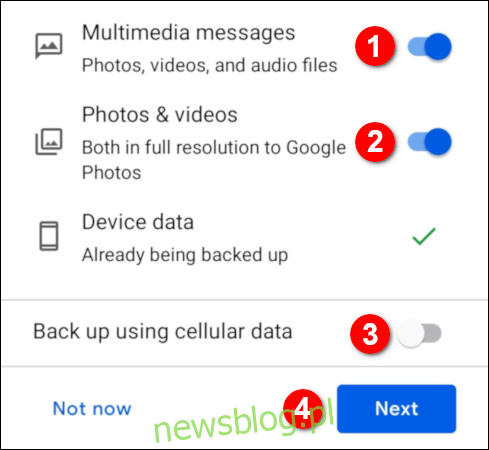
Pojawi się monit o pozwolenie. Wybierz „Zezwól”, aby przyznać „Zdjęcia” dostęp do swoich zdjęć, multimediów i plików.
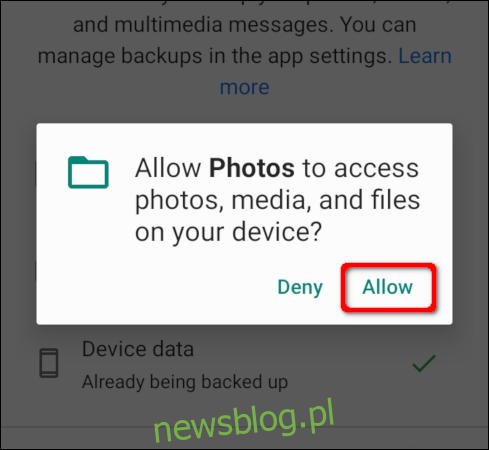
Aplikacja ładuje się z domyślnie otwartą kartą Strona główna. Pierwszą widoczną pozycją jest karta „Kopia zapasowa urządzenia”.
Jeśli chcesz zapisać multimedia w telefonie w obecnym stanie, kliknij „Utwórz kopię zapasową teraz”. Jeśli chcesz wprowadzić zmiany (teraz lub później), kliknij „Zobacz szczegóły”.
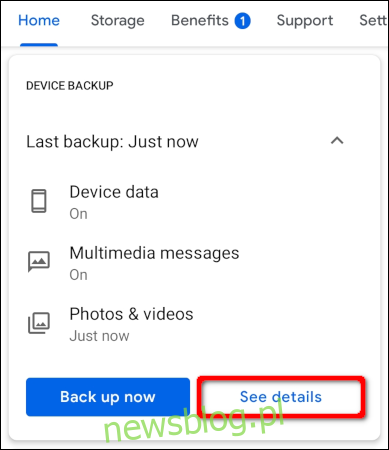
Jeśli dotkniesz „Zobacz szczegóły”, możesz zmienić ustawienia kopii zapasowej na następnym ekranie. W razie potrzeby włącz lub wyłącz opcje „Dane urządzenia”, „Wiadomości multimedialne” lub „Zdjęcia i filmy”. Możesz także włączyć lub wyłączyć opcję „Tworzenie kopii zapasowej przy użyciu danych komórkowych”.
Kiedy skończysz, kliknij „Utwórz kopię zapasową teraz”.
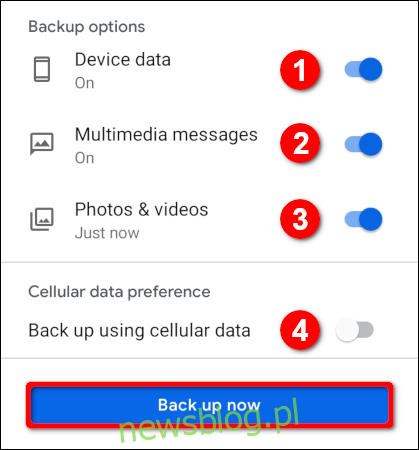
W przyszłości, jeśli chcesz zachować obecne ustawienia, możesz po prostu dotknąć „Utwórz kopię zapasową teraz” na stronie głównej.
Pamiętaj, że Google One nie tworzy automatycznie kopii zapasowych plików multimedialnych wysyłanych przez aplikację do obsługi SMS-ów producenta telefonu. Musisz ręcznie zapisać wszystkie załączone multimedia w Zdjęciach Google, których kopia zapasowa jest tworzona automatycznie, jeśli włączysz opcję tworzenia kopii zapasowych „Zdjęcia i filmy”.
Jeśli jednak używasz aplikacji Wiadomości Google jako domyślnego klienta do obsługi wiadomości, Google One automatycznie utworzy kopię zapasową wszystkiego.
Tak więc, jeśli wcześniej korzystałeś z aplikacji Samsunga do wysyłania multimediów, takich jak naklejki i filmy, za pośrednictwem tekstu, możesz zainstalować klienta Google i ustawić go jako domyślny do tworzenia kopii zapasowych tego nośnika. Jednak nie zobaczysz nośnika w żadnym kliencie, dopóki nie przywrócisz go z kopii zapasowej Google One.
Przywróć urządzenie za pomocą Google One
Jeśli przenosisz się ze starego telefonu lub wymieniasz uszkodzoną jednostkę, proces konfiguracji systemu Android zawiera już opcję przywracania, jeśli włączyłeś automatyczne tworzenie kopii zapasowych i przywracanie na koncie Google. Stuknij kopię zapasową utworzoną dla Twojego urządzenia. Następnie wybierz elementy kopii zapasowej, które chcesz przywrócić do telefonu, w tym aplikacje, historię połączeń, ustawienia urządzenia i wiadomości, a następnie dotknij „Przywróć”.
Gdy urządzenie jest gotowe i działa, otwórz aplikację Google One. Na karcie „Kopia zapasowa urządzenia” może pojawić się karta „Przywróć”. Jeśli tak, wybierz „Przywróć kopię zapasową”, aby rozpocząć.
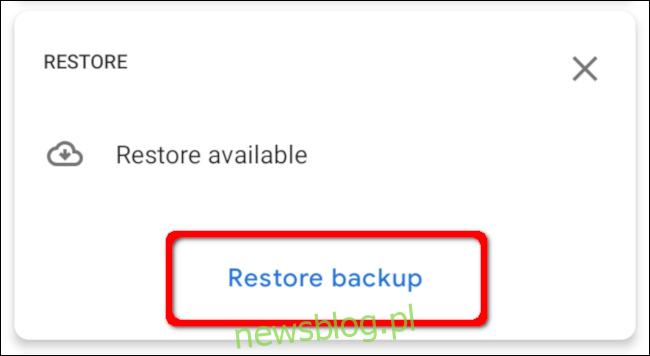
Jeśli nie widzisz karty „Przywróć”, dotknij „Ustawienia” na pasku narzędzi aplikacji. Następnie wybierz „Przywróć z kopii zapasowej” w sekcji „Ustawienia przechowywania”.
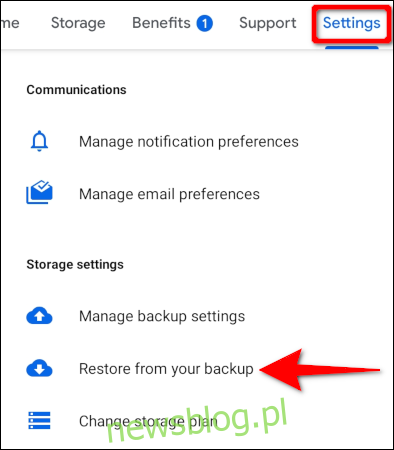
Na następnym ekranie dotknij linków „Przywróć”, aby przywrócić obrazy i filmy w ich oryginalnej jakości oraz wszystkie multimedia przesłane za pośrednictwem aplikacji Wiadomości Google.